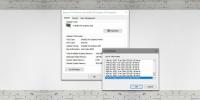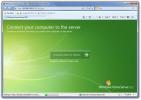Mukautetun lukitusnäytön lisääminen Windows 10: ssä
Kirjautumisnäyttö on ensimmäinen asia, joka näet, kun käynnistät järjestelmän tai vaihdat toiselle tilille. Se ei ole paras paikka laittaa päivittäistavarakaupan luetteloa, mutta se ei ole myöskään huono paikka laittaa tärkeä muistutus tai hyödyllisiä tietoja. Ainoa ongelma on, et voi vain lisätä mukautettua lukitusnäyttöviestiä Windows 10: ään. Sinun täytyy hypätä muutaman kehän läpi tehdäksesi niin. Windows 10: llä ei ole työkalua tai edes omaa asetusta tämän suorittamiseksi. Ratkaisusi on Windowsin rekisterieditori. Sinun on mukautettava kaksi avainta tai ehkä jopa luotava ne, jotta voit lisätä mukautetun lukitusnäyttöviestin Windows 10: ään. Tässä on mitä sinun täytyy tehdä.
Suosittelemme, että varmuuskopioit Windows-rekisterin ennen kuin jatkat. Tämä temppu on turvallinen, mutta et voi koskaan mennä pieleen varmuuskopion avulla.
Muokkaa Windowsin rekisteriä
Kun olet varmuuskopioinut rekisterin, siirry seuraavaan sijaintiin;
HKEY_LOCAL_MACHINE> Ohjelmisto> Microsoft> Windows> Nykyinen versio> Käytännöt> Järjestelmä
Järjestelmä-kansiossa on kaksi avainta, nimeltään 'legalnoticecaption' ja 'legalnoticetext'. Jos et näe näitä kahta avainta, sinun on luotava ne. Napsauta hiiren kakkospainikkeella Järjestelmä-kansiota ja valitse Uusi> Monisäikeinen arvo. Luo kaksi arvoa ja nimeä ne kunnioittavasti 'legalnoticecaption' ja 'legalnoticetext'.
Seuraavaksi sinun on annettava arvo eli viesti. Näille näppäimille antamasi arvo tulee viestiksi. Erityisesti arvosta, jonka annat 'legalnoticeception', tulee otsikko. Arvo, jonka annat 'legalnoticetext', on viesti.
Kaksoisnapsauta 'legalnotice caption' ja kirjoita viestisi otsikko, esim. varoitus tai varoitus.

Kaksoisnapsauta seuraavaksi 'legalnoticetext' -näppäintä ja kirjoita viestisi arvopäivän kenttään.

Kun olet valmis, käynnistä tietokone uudelleen.
Näytä lukitusnäyttö
Lukitusnäyttö tulee näkyviin, kun käynnistät Windows 10: n. Se on ensimmäinen asia, jonka näet ennen kirjautumisnäytön näkemistä. Viesti tulee näkyviin myös, kun vaihdat käyttäjätilejä käynnistyksen jälkeen Windows 10: ään. Jos esimerkiksi tietokoneellasi on määritetty kaksi käyttäjätiliä, näet viestin, kun vaihdat toisesta.
Viesti näkyy aina ennen kirjautumisnäyttöä. Se ei poistu automaattisesti. Napauta Enter-näppäintä tai napsauta viestin OK-painiketta hylätäksesi viestin. Tämä lisää tehokkaasti lisävaiheen kirjautumiseen tietokoneellesi. Viesti ei tule näkyviin, jos lukitset työpöydän ja palaat siihen myöhemmin.
Haku
Uusimmat Viestit
4K-näytön asentaminen Windows 10: ssä
4K-näytöt ovat huippuluokan näyttöjä, joita ihmiset, etenkin pelaaj...
Ohjattu palvelimen etsiminen etsii ja muodostaa yhteyden Windowsin kotipalvelimiin
Microsoft julkaisee usein pieniä työkaluja, jotka voivat auttaa Win...
Ohjauspaneelin asetusten kiinnittäminen Windows 10: n Käynnistä-valikkoon
Windows 10: n avulla voit kiinnittää minkä tahansa ryhmän tai jopa ...